Як встановити Telegram в Ubuntu
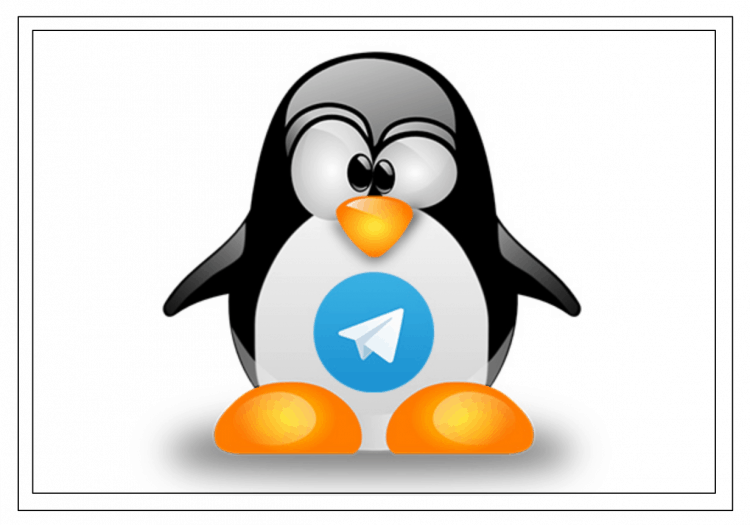
- 4179
- 748
- Leroy Luettgen
Зміст
- Установка Телеграма через центр додатків
- Встановлення телеграм з офіційних сховищ
- Встановлення Telegram від Snap Ro-Correli
- Установка Ubuntu Social Media Kit
- Встановлення телеграми через PPA
- Використання Telegram через AppImage
Телеграма диво поєднує популярність, безпеку та зручність, тому знання про те, як встановити телеграму в Убунту, буде абсолютно непридатним.
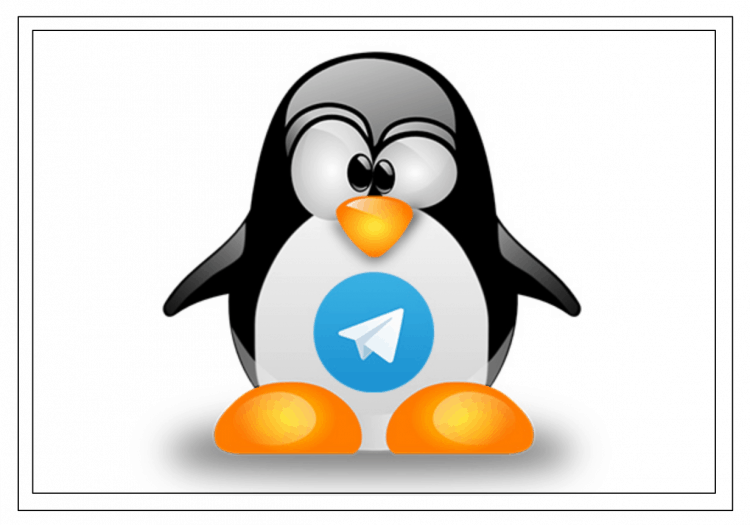
Більше того, це робиться дуже просто в більшості випадків. Але можуть бути деякі тонкощі.
Установка Телеграма через центр додатків
Найпростіший спосіб встановлення програм в Ubuntu - через стандартний центр додатків. Знайдіть там телеграми через звичайну навігацію за категоріями, не спрацює. Потрібно використовувати пошук тексту, натиснувши відповідний значок.
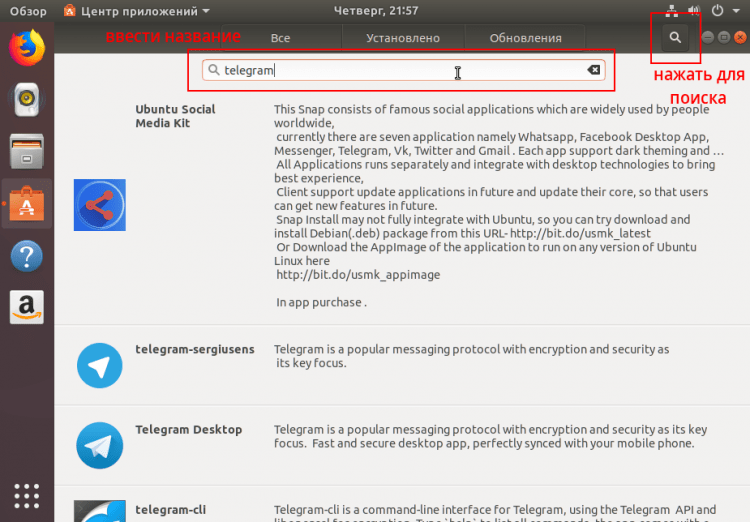
Центр додатків пропонує цілих 3 способи потрапити в його систему:
- встановлення офіційних сховищ;
- Установка з оснащення Ro-popopository;
- Установка в комплекті соціальних медіа Ubuntu.
Встановлення телеграм з офіційних сховищ
Для цього вам потрібно стиснути список у самому дні. Версію офіційних сховищ легко визначити за наявністю програми програми програми.
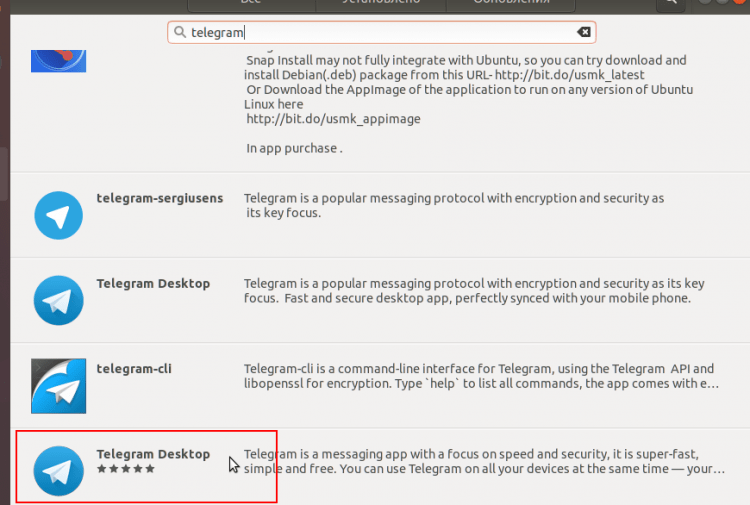
Встановлення Telegram тут простіше, ніж будь -яка інша програма від сховищ - вам потрібно натиснути на її піктограму, а потім - за кнопкою "Встановити". Звичайно, вам потрібно буде ввести пароль SuperPaner (root).
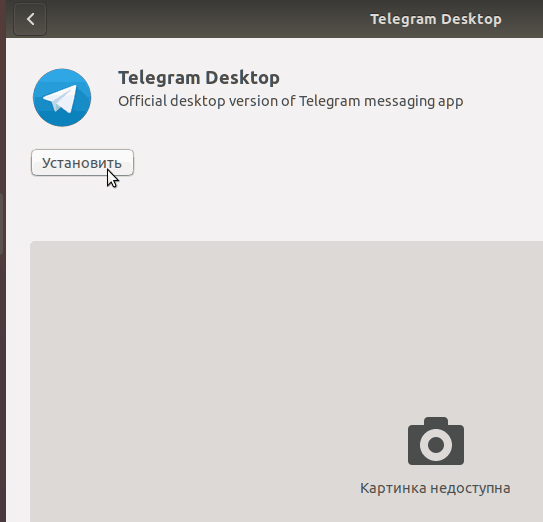
Але це найбільш невідповідний спосіб для домашнього комп’ютера. Справа в тому, що в офіційних сховищах Ubuntu є застаріла версія Telegram. І це програма, яку краще використовувати в останньому вигляді. Отже - другий метод.
Встановлення Telegram від Snap Ro-Correli
Повернувшись на екран пошуку, вам потрібно знайти той самий елемент "Telegram Desktop", але вже без рейтингу.
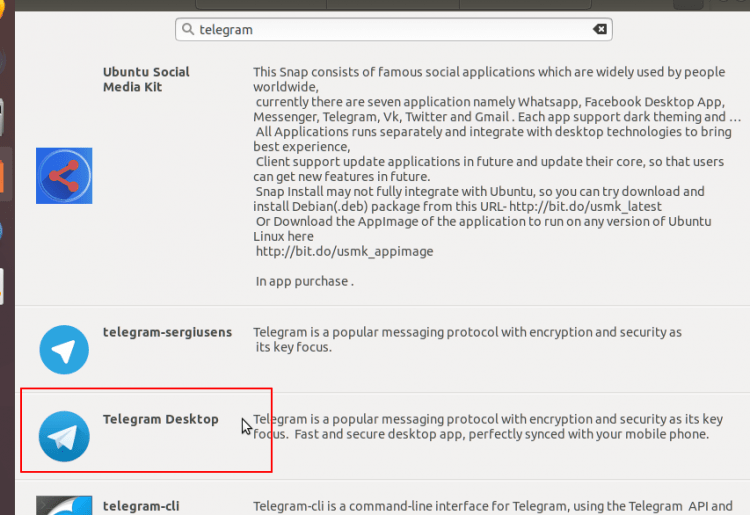
І тоді все, як завжди: кнопка "Встановити", пароль наддержава, чекайте закінчення встановлення. Тут вже буде остання стабільна версія настільного клієнта Telegram.
Установка Ubuntu Social Media Kit
Застосування все в одному, поєднуючи популярних месенджерів та соціальних мереж:
- Facebook;
- WhatsApp;
- Телеграма;
- Gmail;
- В контакті з;
- Твіттер.
Його також можна знайти в центрі додатків і встановити з оснащення переорієнта.
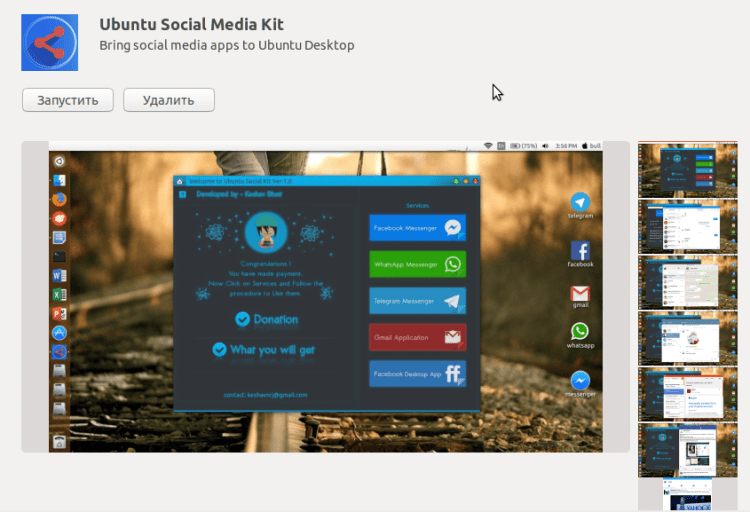
На жаль, щоб використовувати цю програму, вам потрібно заплатити 5 доларів розробнику, без цього всі модулі заблоковані.
Встановлення телеграми через PPA
Наведені вище методи підходять для Ubuntu 17.10, але попередні випуски можуть не мати телеграму в сховищах, також може бути недоступним для сходів сховища. У таких випадках ви можете встановити Telegrams старомодним способом - використовуючи сховища користувачів або PPA.
Для цього введіть наступну команду:
Sudo Add-Apt-repository PPA: atareao/telegram
Цей PPA завжди лежить останню версію месенджера для обох архітектур, 32 та 64 біт. Щоб почати встановлювати, спочатку потрібно оновити кеш команди Metadata:
Оновлення Sudo Apt
Ну, нарешті, командувати:
Sudo apt Установіть телеграму
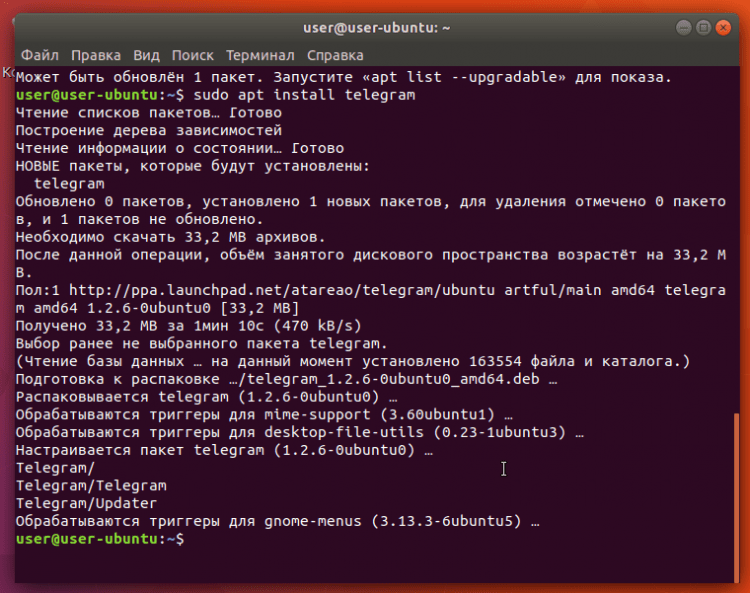
Запуск месенджера, встановлений таким чином, може, як завжди, знайти на інформаційній панелі.
Використання Telegram через AppImage
Останнім часом Appymage широко використовується в Linux, це прямий аналог портативних програм у Windows -.Е. Програми, які не потрібно встановлювати, вони запускаються негайно за допомогою простого клацання. У форматі Appymage немає окремої телеграми, але є чудова "команда Hodgepodge" різних месенджерів - Програма Франца.
Ви можете завантажити AppImage з офіційного веб -сайту проекту: https: // meetfranz.com/#Завантажити
Для того, щоб програма була запущена клацанням миші, спочатку потрібно надати файлу Appymage право виконати. Це робиться за допомогою виклику контекстного меню (натисніть на праву кнопку миші у файлі) та встановлення галочки на вкладці "Право".
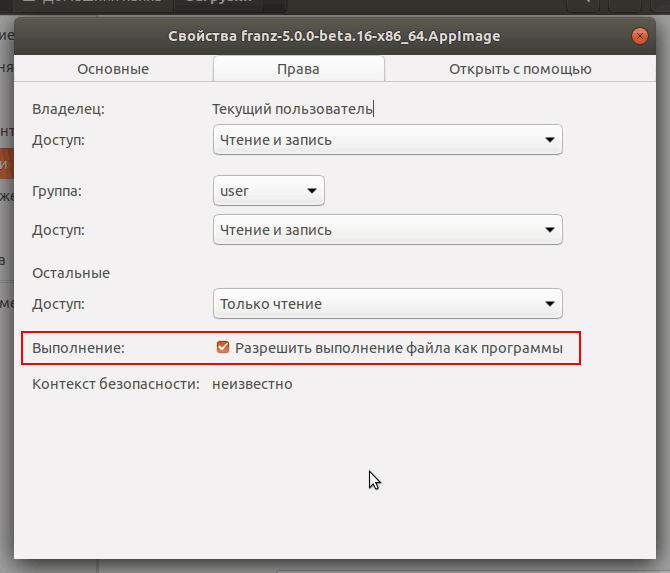
При першому запуску Франц пропонує інтегруватися в систему, t.Е. Додайте піктограму на приладову панель. Ви можете відмовитись і запустити програму з каталогу, де він був завантажений. Але зручніше починати з панелі приладів, як і будь -яка інша програма.
Після простої процедури реєстрації вам потрібно вибрати необхідні послуги з вражаючого списку посланців.
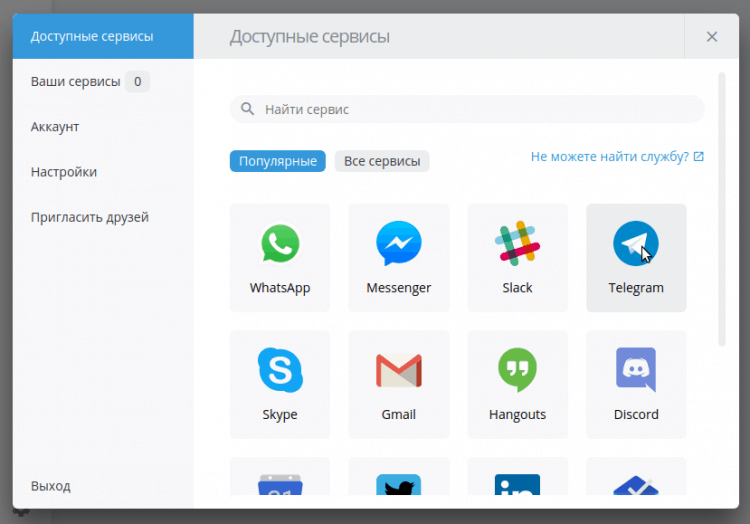

Звичайно, для входу в Telegram вам потрібно пройти стандартну процедуру аутентифікації, ввівши номер телефону та номер коду. І ось він - Посланник.
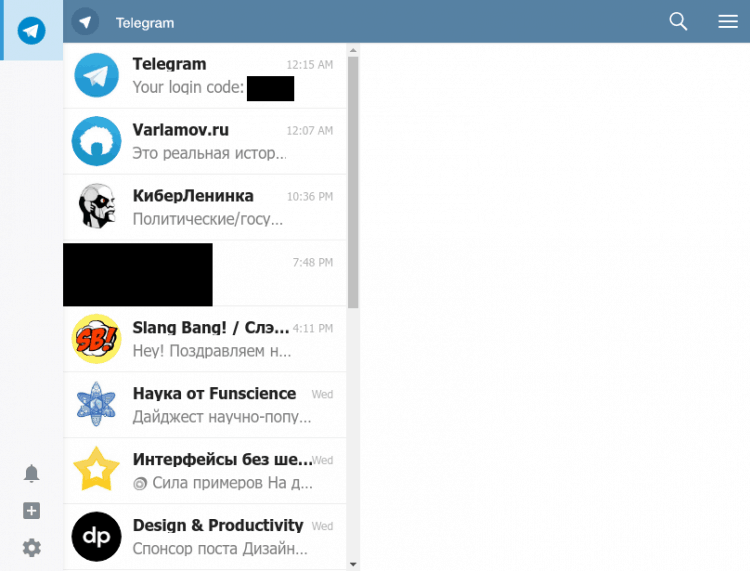 Цей метод хороший, оскільки в одній програмі ви можете поєднувати десятки миттєвих месендерів - не тільки телеграма, але й WhatsApp, Slack, WeChat, Facebook Messenger, Skype, Hangouts та багато інших.
Цей метод хороший, оскільки в одній програмі ви можете поєднувати десятки миттєвих месендерів - не тільки телеграма, але й WhatsApp, Slack, WeChat, Facebook Messenger, Skype, Hangouts та багато інших.
- « Як приховати друзів vkontakte
- Як створити розширену настанови Bitcoin Wallet. Способи придбання біткойна »

